Wichtige Schritte dieses Video-Tutorials zum Mitmachen
Anleitung zur Verwendung der Filmora KI Tools
Sie können versuchen, den Inhalt Ihrer Videos mithilfe von Wondershare Filmora zu kürzen, um sie interessanter und präziser zu machen. Beim Hochladen dieser Dateien auf Filmora können Sie das "Scheren"-Symbol auf der Zeitleiste verwenden, um die Videos zu teilen und eventuell unnötige Teile des Videos zu entfernen.
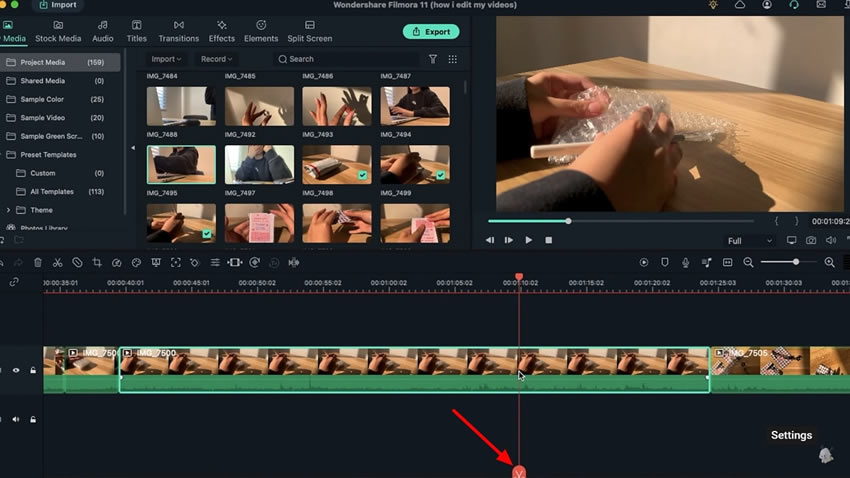
Außerdem können Sie das Tool “Filmora Instant Cutter” verwenden, um das Video ganz einfach zuzuschneiden. Wechseln Sie zum Abschnitt “Trim” und importieren Sie Ihre Videos, während Sie unnötige Teile abschneiden.
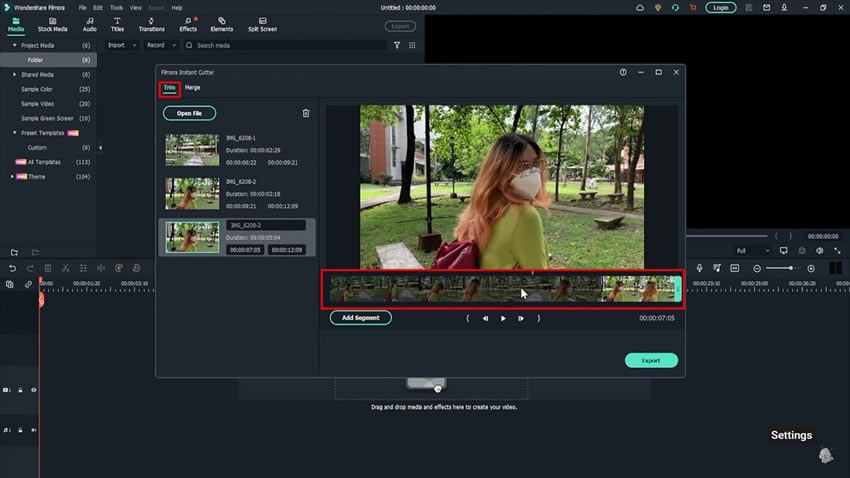
Eine weitere beeindruckende Möglichkeit, die Ästhetik eines Videos zu verbessern, besteht darin, einen Schlüssel für das Video zu wählen. Wenn Sie einen Schlüssel aus einer anderen Quelle hinzufügen möchten, importieren Sie ihn einfach und ziehen Sie ihn auf die Zeitleiste. Sie können jedoch auch den Reiter "Effekte" wählen und einen bestimmten Schlüssel nach Ihrer Wahl hinzufügen. Sie können auch Musik Ihrer Wahl über die Registerkarte Audio in Filmora hinzufügen.
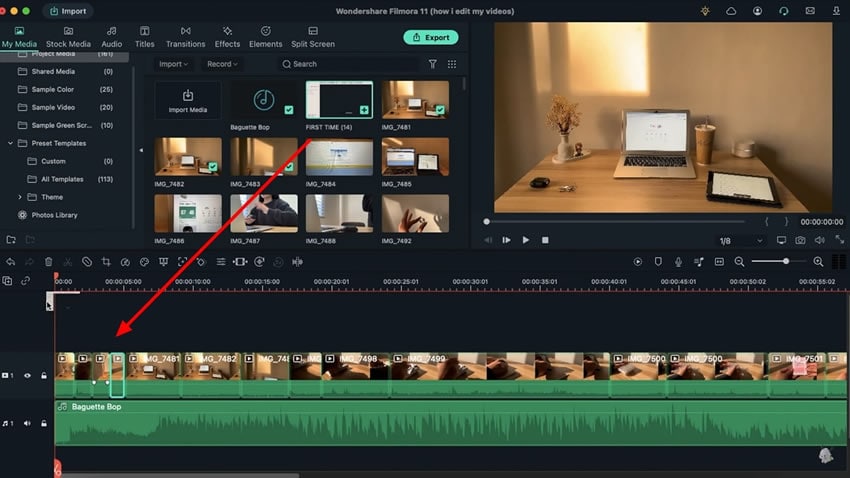
Nachdem Sie die Videoclips noch einmal überprüft haben und festgestellt haben, ob sie ein weiteres Schneiden benötigen, führen Sie es entsprechend aus. Anschließend müssen Sie die Lautstärke der Clips und der Hintergrundmusik anpassen. Hierfür bietet Filmora die Funktion “Auto Beat Sync”, die Ihre Musik automatisch am Film ausrichtet. Es handelt sich um eine Übung, mit der Videoeditoren viel Zeit sparen können.
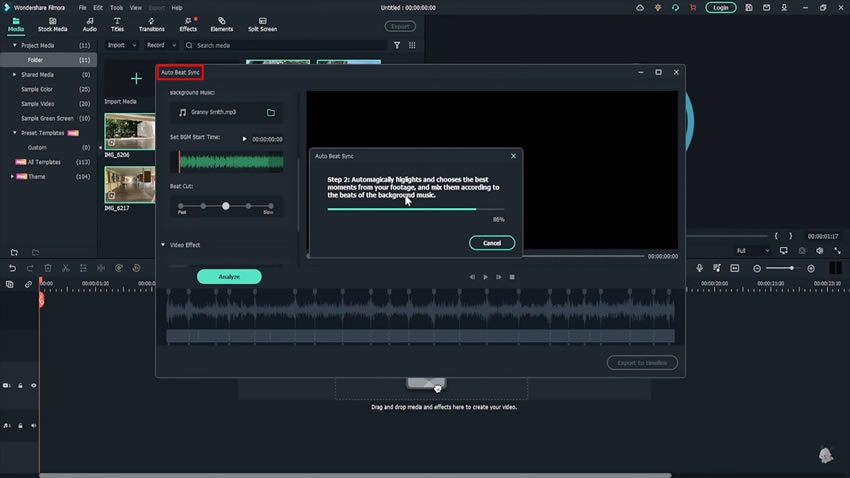
Sie können Videos auch einfärben, um sie ästhetisch ansprechend zu gestalten. Dazu können Sie auf der Registerkarte "Effekte" den gewünschten Farbverlaufseffekt hinzufügen. Öffnen Sie stattdessen die Videoeinstellungen, indem sie auswählen, und begeben Sie sich auf die Registerkarte "Farbe", um zu den Einstellungen für die "Farbabstimmung" zu gelangen. Dort können Sie mithilfe der Schaltfläche "Comparison View" den Ton des Videos anpassen.
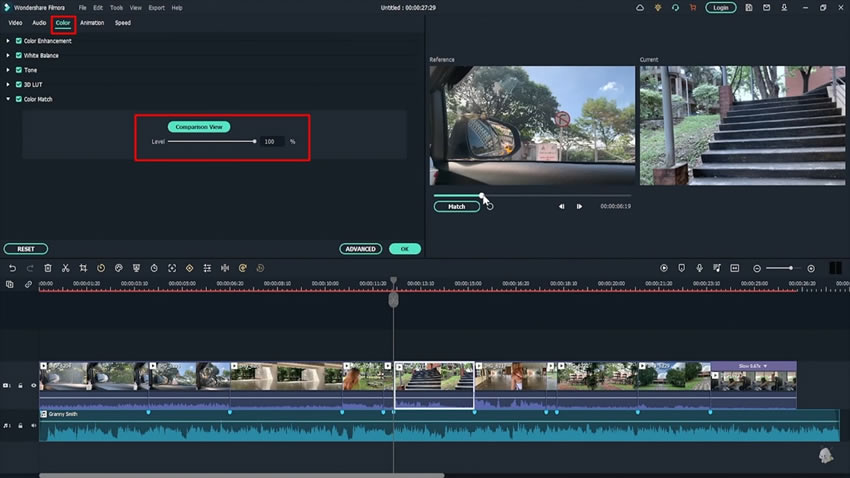
Sie sollten immer in Erwägung ziehen, dem Video Titel und Untertitel hinzuzufügen, um die Videos effektiv zu bearbeiten. Filmora bietet eine direkte Funktion zur Umwandlung von Sprache in Text, mit der Sie Audio einfach in Text umwandeln können. Mit dieser Funktion kann der Videobearbeiter Zeit und Energie sparen, indem er einen manuellen Text importiert und seine Animation Bild für Bild bearbeitet.
Rufen Sie einfach die Funktion "Speech To Text" auf und wählen Sie die entsprechenden Einstellungen für die automatische Erstellung von Untertiteln.
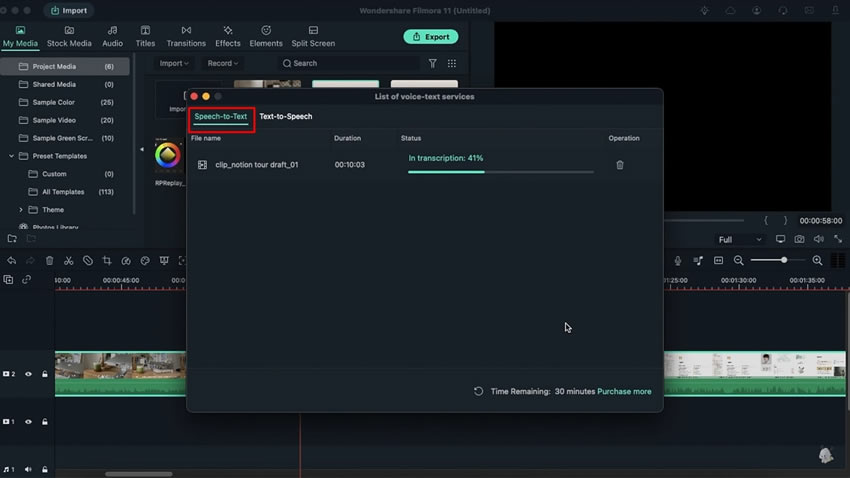
Die Videobearbeitung ist nie eine leicht zu befolgende Aufgabe, und wenn es um den professionellen Bereich geht, darf man nicht aufhören zu lernen. Die Beherrschung des Editierens ist eine wesentliche Voraussetzung für herausragende Leistungen in Ihrem Beruf. In der hier vorgestellten Diskussion wurden alle wichtigen Möglichkeiten besprochen, die Ihr Videoästhetik besser.



